Reporting-Widget
Über das Reporting-Widget können Sie Berichte, die zuvor über einen Reportjob erstellt wurden, auf dem Dashboard anzeigen und sie somit Ihren Kunden zur Verfügung stellen.
Reporting-Widget einrichten
Wie Sie Ihrem Dashboards Widgets hinzufügen können, erfahren Sie im Kapitel Widgets.
Konfigurieren Sie das Reporting-Widget, indem Sie entweder im Bearbeitungsmodus des Dashboards auf dem entsprechenden Widget auf die Schaltfläche Bearbeiten klicken, oder das Widget über einen Klick auf Vollbild erst in den Vollbildmodus schalten und dann über Bearbeiten in den Bearbeitungsmodus wechseln.
Auf der rechten Seite erscheint eine Leiste mit sämtlichen Reportjobs, die im System konfiguriert sind. Ziehen Sie den Reportjob, dessen Berichte Sie im Widget anzeigen möchten, links unten auf die leere Fläche. Falls es bereits Berichte gibt, die aufgrund des ausgewählten Reportjobs erstellt wurden, werden diese jetzt oben im Widget angezeigt.
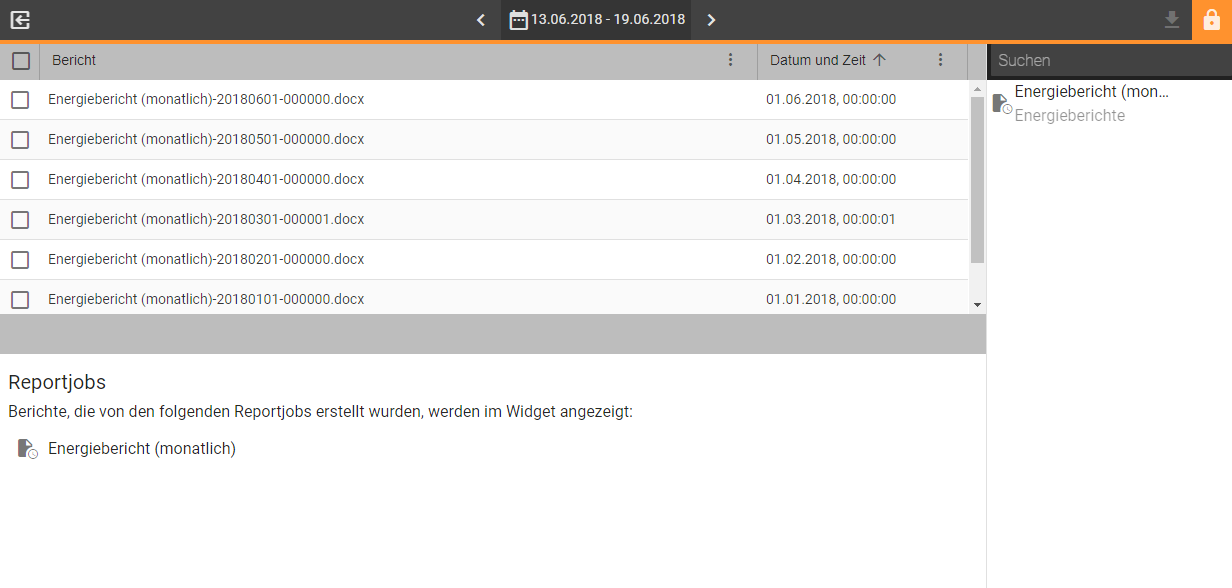
Das Reporting-Widget im Bearbeitungsmodus, mit den verfügbaren Reportjobs auf der rechten Seite, den zugewiesenen Reportjobs unten links sowie den aktuellen Berichten der zugewiesenen Reportjobs oben links.
Im Ansichtsmodus werden nur die generierten Berichte dargestellt. Die Seitenleiste rechts und der Konfigurationsbereich unten werden ausgeblendet.
Über die Datumsauswahl oberhalb des Widgets kann das Zeitintervall der angezeigten Berichte eingestellt werden. Wenn Sie das Intervall im Bearbeitungsmodus ändern, wird die Änderung permanent gespeichert. Im Ansichtsmodus müssen Sie zum Speichern das Symbol Als Standardzeitintervall festlegen auswählen, andernfalls wird die Änderung beim nächsten Neuladen der Seite auf den vorherigen Wert zurückgesetzt.
Die einzelnen Berichte können direkt aus dem Widget heraus heruntergeladen werden, indem Sie sie einfach in der Liste anklicken. Wenn Sie mehrere Berichte gleichzeitig herunterladen möchten, wählen Sie bei den entsprechenden Berichten das Häkchen in der ersten Spalte aus und klicken Sie anschließend oben rechts auf Herunterladen.
Reportjobs einrichten
Wie Sie Reportjobs erstellen, erfahren Sie unter Reportjobs einrichten.